LG Smart TV: Интерактивное руководство пользователя
Miracast™
Подключение смартфона, поддерживающего функцию Miracast™, к телевизору Смарт ТВ по беспроводной сети (Wi-Fi или Wi-Fi Direct) позволяет просматривать содержимое экрана смартфона на телевизоре Смарт ТВ.
Подключение изображения от вашего Смарт ТВ к смартфону
Подключение изображения от вашего смартфона к ТВ
Подключение изображения от вашего Смарт ТВ к смартфону
Чтобы подключить изображение от вашего Смарт ТВ к смартфону через Miracast, выполните следующие действия:
В меню телевизора Смарт ТВ выберите Smart Home () > Настройки > СЕТЬ.
Выберите Miracast™/Intel® WiDi (беспроводной дисплей) и выберите Вкл..
В верхней части экрана смартфона нажмите Miracast, чтобы активировать эту функцию. Смартфон появится в списке доступных смартфонов на вашем Смарт ТВ.

Выберите смартфон для подключения к Смарт ТВ. Откроется всплывающее окно на смартфоне для подтверждения подключения.
Нажмите кнопку Принять.
Подключение изображения от вашего смартфона к ТВ
Чтобы подключить изображение от вашего смартфона к Смарт ТВ через Miracast, выполните следующие действия:
В меню телевизора Смарт ТВ выберите Smart Home () > Настройки > СЕТЬ.
Выберите Miracast™/Intel® WiDi (беспроводной дисплей) и выберите Вкл..
В верхней части экрана смартфона нажмите Miracast, чтобы активировать эту функцию. Смартфон появится в списке доступных смартфонов на вашем Смарт ТВ.
На смартфоне выберите Смарт ТВ. Откроется всплывающее окно на экране Смарт ТВ для подтверждения подключения.
Нажмите кнопку Да.

После подключения Смарт ТВ к смартфону вы можете просматривать экран смартфона на вашем ТВ.
После того, как для Miracast™/Intel® WiDi (беспроводной дисплей) будет выбран параметр Вкл., Wi-Fi Direct также будете переведен в режим Вкл..
Подключение Miracast™ может работать некорректно, когда смартфон подключен к беспроводной точке доступа.
Желательно подключать устройство к сети с частотой 5 ГГц.(стандарт WiFi — «n»)
Устройства, которые не соответствуют стандарту Miracast™ могут иметь проблемы с совместимостью.
Вы можете вести поиск на устройствах, выпущенных другими компаниями (помимо LG), однако не все устройства других производителей могут устанавливать соединение с телевизором.
Подробную информацию по использованию устройства вы найдете в инструкции производителя.
Некоторые смартфоны LG поддерживают подключения Tag On.

Некоторые смартфоны LG поддерживают подключение Miracast™ при подключении к точке доступа.
как проверить поддержку и включить на ПК?
В 2012 году была запатентована технология проецирования действий, совершаемых на одном гаджете на экран другого, при помощи беспроводной сети. Речь идет о Miracast. Благодаря ей изображение можно передавать с компьютера и мобильного устройства на телевизор, монитор или проектор.
Сам процесс подключения довольно прост. Так что провести презентацию или посмотреть фильм на большом экране, независимо от наличия интернета, теперь возможно. Главное, знать все фишки первого запуска Miracast устройстве с Windows 7.
Содержание
- Сильные и слабые стороны технологии
- Проверяем возможность подключения
- Установка необходимого ПО
- Первое подключение
- Что предпринять, если соединение не устанавливается?
- Задать вопрос автору статьи
Сильные и слабые стороны технологии
Суть этой программы заключается в отображении дисплея одного устройства на экране другого./i.s3.glbimg.com/v1/AUTH_08fbf48bc0524877943fe86e43087e7a/internal_photos/bs/2018/D/y/KD4AfVQS6hsoGRxhx73w/img-4.jpg) В качестве передатчика могут быть: смартфон, ПК или ноутбук. Изображение передается на плазму или проектор. При этом необходимость в HDMI-кабеле отпадает. Значит, синхронизировать устройства можно из любого уголка комнаты.
В качестве передатчика могут быть: смартфон, ПК или ноутбук. Изображение передается на плазму или проектор. При этом необходимость в HDMI-кабеле отпадает. Значит, синхронизировать устройства можно из любого уголка комнаты.
Для создания связи не нужен Wi-Fi, так как между устройствами устанавливается свой сетевой канал. Это огромный плюс, так как подключение дополнительного пользователя к роутеру приводит к снижению скорости передачи данных.
Порадуют и другие аспекты:
- Высокая скорость передачи картинки.
- Возможность сжимать большие файлы за короткий срок.
- Поддержка 3D формата.
- Простота включения и выключения синхронизации.
- Функция поддерживается почти всеми современными устройствами (начиная с 2013 года выпуска).
Минус технологии один и несущественный. Передать видео в Ultra HD формате не получится. Но гаджеты с разрешением 1920х1200 есть далеко не у всех. Причина: высокая цена.
Проверяем возможность подключения
Установить связь не получится, если хоть в одно из устройств не вшита возможность использовать Miracast.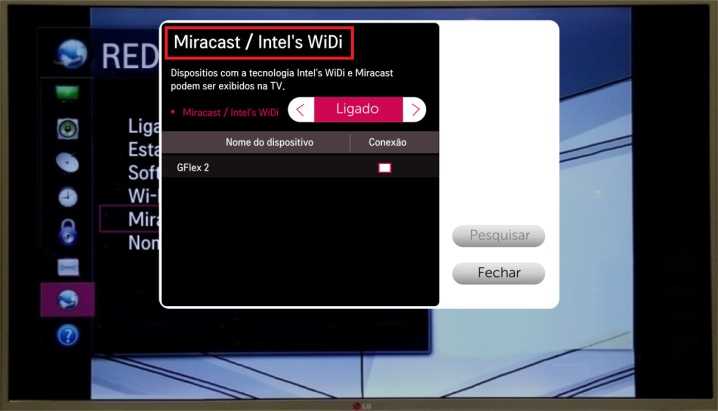 Практически все «тонкие» телевизоры имеют встроенный адаптер. Но проверить его наличие все же стоит. Для этого:
Практически все «тонкие» телевизоры имеют встроенный адаптер. Но проверить его наличие все же стоит. Для этого:
- Откройте «Настройки» на ТВ.
- Пункт Miracast может стоять особняком или быть спрятанным в разделе, связанном с интернетом.
Если этой категории в настройках нет, значит, данная технология не идет в комплектации. В этом случае, дополнительно приобретается внешний Miracast-адаптер. Его можно подключить через HDMI или USB-порт.
Изначально на ПК под Windows 7 Miracast не поддерживается. Нужно обновить операционную систему хотя бы до 8.1. Если по каким-то причинам это невозможно, читайте дальше.
Чтобы соответствовать требованиям, на компьютере должны быть установлены:
- Операционка – Windows.
- Процессор – хотя бы Intel третьего поколения.
- Наличие соответствующей видеографики.
- Wi-Fi-адаптер Intel или Broadcom (ВСМ 43228 ИЛИ 43252).
Проверить, поддерживается ли Миракаст на компьютере, можно так:
- Открываете окно Run (комбинация клавиш + R).

- Вписываете в строку «dxdiag» и нажимаете «ОК».
- Кликаете по клавише «Сохранить все сведения» и сохраняете файл.
- Открываете документ и ищете «Miracast».
После этого возможны 2 ситуации:
- «Miracast: Available, with HDCP» и «Miracast: Supported» – компьютер поддерживает технологию.
- «Miracast: Not Supported» – работать функция не будет.
Проверить поддержку технологии можно, посмотрев следующее видео:
Установка необходимого ПО
Miracast требует установку на «семерке» ПО Intel Wireless Display. Если характеристики ПК не подойдут, то после установки программы, появится сообщение о несовместимости. Когда работоспособности программы ничего не препятствует, она запускается и начинает сканировать пространство на наличие гаджетов для синхронизации.
Когда работоспособности программы ничего не препятствует, она запускается и начинает сканировать пространство на наличие гаджетов для синхронизации.
В настоящее время скачать программу Intel Wireless Display можно только на сторонних ресурсах. Официальный разработчик больше не поддерживает ПО.
Первое подключение
Действовать нужно согласно такому шаблону:
- Активируйте режим Miracast на телевизоре. Для этого нажимаете соответствующую кнопку (читайте в инструкции от ТВ).
- Запускаете программу Intel Wireless Display.
- Когда опция обнаружит активный беспроводной дисплей, нажимаете кнопку «Подключить».
- На экране беспроводного монитора появится код. Его вводите на компе и нажимаете «Продолжить».
- После этого на ТВ появится изображение с компьютера.
Видео-инструкция по работе с программой Intel Wireless Display тут:
youtube.com/embed/hVmkXM5aBsc?feature=oembed» frameborder=»0″ allow=»accelerometer; autoplay; clipboard-write; encrypted-media; gyroscope; picture-in-picture» allowfullscreen=»»>Код вводится только при первом запуске. В дальнейшем чтобы активировать экран, нужно:
- Включите беспроводной монитор.
- Нажмите комбинацию + Р и выбираете «Подключение к беспроводному дисплею».
- Кликните по интересующему устройству.
Отключить Miracast на Windows легко:
- Нажимаете комбинацию + Р.
- Выбираете пункт «Только компьютер».
Последние рекомендации (через комбинацию Win+Р) подойдут для включения и отключения Miracast на «десятке». На Windows 7, скорее всего, это работать не будет (проверить возможности нет).
Что предпринять, если соединение не устанавливается?
Возможные проблемы в работе технологии:
- В меню нет пункта «Подключение к беспроводному экрану».

- Соединение устанавливается очень долго.
Такое может произойти из-за поломки приемника сигнала или отсутствия подходящего драйвера в системе. Рекомендации даны для ОС с поддержкой Miracast!
Чтобы обновить драйвер, следуйте такому шаблону: «Панель управления» → «Диспетчер устройств» (во втором столбике меню) → выбираете из списка беспроводной Wi-Fi адаптер (нажать правой кнопкой мыши) → кликаете по пункту «Обновить драйверы» → вручную указываете путь к папке с ранее скаченным файлом → после завершения установки, перезагружаете компьютер и снова пробуете соединиться с ТВ.
Чтобы обновить драйвер на ТВ:
- Подключаетесь к Wi-Fi.
- В настройках выбираете категорию Miracast.
- Активируете опцию Upgrade.
Все эти нюансы важны при первом запуске программы, но в дальнейшем включить Miracast на Windows 7 сможет абсолютно любой пользователь. Приятного просмотра!
ПоддержкаSurface для Intel WiDi и Miracast
Surface 2 zSurface Pro_ Surface Pro 2 Surface Pro 3 Surface RT Больше.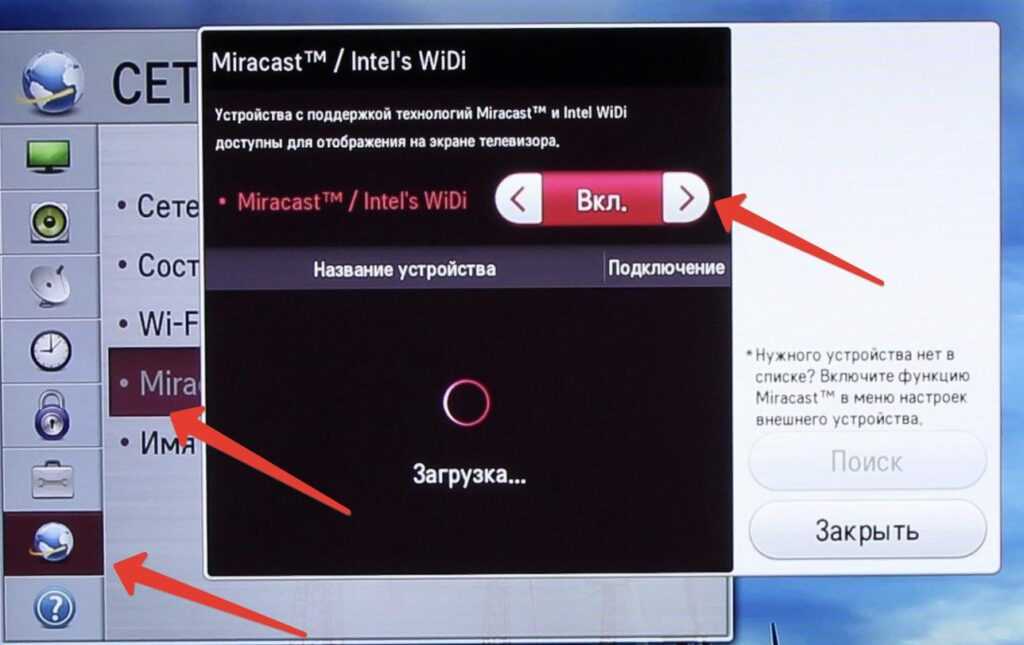 ..Меньше
..Меньше
Резюме
В этой статье описывается поддержка Intel WiDi и Miracast в устройствах Microsoft Surface.
Дополнительная информация
В этой таблице перечислены поддерживаемые протоколы Intel WiDi и Miracast, которые можно использовать для проецирования экрана дисплея Surface на устройство.
Устройство | Intel WiDi | Миракаст |
Поверхность RT | Не поддерживается | Не поддерживается |
Поверхность 2 | Не поддерживается | Поддерживается |
Поверхность Про | Поддерживается | |
Поверхность Про 2 | Не поддерживается | Поддерживается |
Поверхность Про 3 | Не поддерживается | Поддерживается |
Поверхность 3 | Не поддерживается | Поддерживается |
Поверхность Про 4 | Не поддерживается | Поддерживается |
Поверхностная книга | Не поддерживается | Поддерживается |
Для получения дополнительной информации посетите следующие веб-сайты:
http://www. intel.com/content/www/us/en/architecture-and-technology/intel-wireless-display.html
intel.com/content/www/us/en/architecture-and-technology/intel-wireless-display.html
http://windows .microsoft.com/en-us/windows-8/project-wireless-screen-miracast
http://www.wi-fi.org/
Как использовать Miracast и WiDi — Руководство Тома
Когда вы совершаете покупку по ссылкам на нашем сайте, мы можем получать партнерскую комиссию. Вот как это работает.
Miracast — это протокол потоковой передачи, который позволяет пользователям зеркально отображать контент со своих мобильных устройств Android или ПК с Windows на экраны своих телевизоров. К сожалению, приемники, совместимые с Miracast, могут быть непостоянными. У нас были лучшие результаты с беспроводным приемником дисплея Actiontec ScreenBeam Pro за 70 долларов.
Хотя каждое устройство Miracast работает немного по-разному, это основные шаги, которые необходимо предпринять.
1. Убедитесь, что ваши устройства совместимы с Miracast. Хотя многие телефоны Android и ПК с Windows 8.1 поддерживают Miracast, не все из них поддерживают это. Веб-сайт Wi-Fi Alliance поддерживает полный список совместимых устройств, хотя в этом списке не учитываются технологии, совместимые с Miracast, такие как Samsung AllCast Share.
Хотя многие телефоны Android и ПК с Windows 8.1 поддерживают Miracast, не все из них поддерживают это. Веб-сайт Wi-Fi Alliance поддерживает полный список совместимых устройств, хотя в этом списке не учитываются технологии, совместимые с Miracast, такие как Samsung AllCast Share.
Чтобы проверить, совместимо ли ваше Android-устройство с Miracast, проведите вниз от верхней части экрана устройства и щелкните значок в правом верхнем углу (значок зависит от марки вашего устройства). Найдите значок с надписью Screen Mirroring или откройте «Дисплей» и проверьте параметр «Беспроводной дисплей» или «Беспроводное зеркалирование». Если на вашем телефоне или планшете есть одно из этих устройств, вы можете использовать Miracast.
2. Подключите ресивер Miracast к телевизору. Большинство приемников Miracast подключаются к порту HDMI телевизора и готовы к приему сразу после включения. Если ваше устройство Miracast также является полнофункциональной телевизионной приставкой или смарт-телевизором, вам необходимо сначала активировать его, открыв меню настроек и следуя инструкциям на его беспроводном дисплее.
Отсюда инструкции различаются в зависимости от того, выполняете ли вы потоковую передачу с устройства Android или ПК с Windows 8.1.
Для устройств Android
3. Откройте меню настроек. Войдите в меню настроек, проведя вниз от верхней части экрана и коснувшись значка шестеренки.
4. Откройте настройки дисплея. На некоторых устройствах параметр зеркального отображения экрана будет одним из основных пунктов меню настроек. Другие устройства требуют, чтобы пользователи открывали меню отображения, а затем выбирали «транслируемый экран».
6. Отключитесь, когда закончите. Miracast может негативно сказаться на аккумуляторе устройства, поэтому обязательно разорвите соединение после завершения зеркалирования. Получите доступ к меню зеркалирования экрана телефона или планшета так же, как и раньше, затем нажмите на приемник и выберите «Отключить».
Для Windows 8.1
3. Откройте меню настроек. Перейти на главный экран Windows (экран со всеми плитками). Если ваш компьютер оснащен сенсорным экраном, проведите пальцем вправо. В противном случае наведите указатель мыши на символ минуса в левом нижнем углу экрана. В любом случае, вы должны затем нажать на Настройки.
4. Выберите Проект. Откроется меню, позволяющее подключаться к другим мониторам.
5. Выберите «Добавить беспроводной дисплей». Ваш компьютер будет автоматически искать ближайшие дисплеи.
6. Щелкните нужный дисплей. Начнется дублирование экрана, и ваш контент будет отображаться на вашем телевизоре.
Miracast — это только один из возможных методов зеркалирования экрана. Владельцы Android могут захотеть изучить опцию Screen Cast Google Chromecast, а пользователи iOS и Mac OS X могут проверить AirPlay на Apple TV.





Ваш комментарий будет первым